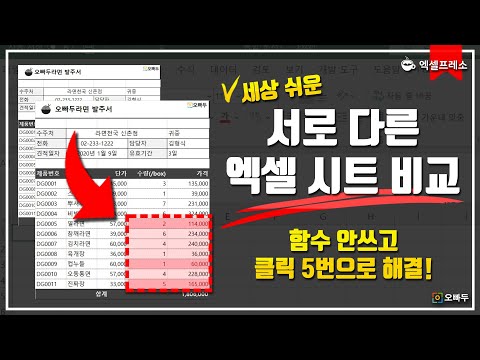
콘텐츠
- 분산 및 표준 편차를 사용하여 데이터의 산포 계산
- 데이터 요약 : 중앙 경향 및 확산
- 표준 편차 및 분산 공식
- 샘플 또는 인구?
- Excel에서 표준 편차 공식 사용
- Excel에서 분산을 계산하는 방법
분산 및 표준 편차를 사용하여 데이터의 산포 계산
데이터 샘플은 종종 두 가지 통계, 즉 평균 값과 데이터의 확산 정도에 대한 통계를 사용하여 요약됩니다. 분산과 표준 편차는 둘 다의 확산 정도를 측정합니다. Excel에는 분산 및 표준 편차를 계산하는 여러 기능이 있습니다. 아래에서는 사용할 것을 결정하는 방법과 Excel에서 분산을 찾는 방법에 대해 설명합니다.
이 문서의 지침은 Excel 2019, 2016, 2013, 2010, 2007, Microsoft 365 용 Excel 및 Excel Online에 적용됩니다.
데이터 요약 : 중앙 경향 및 확산
중심 경향은 데이터의 중간 위치 또는 평균값을 알려줍니다. 중심 경향의 몇 가지 일반적인 측정에는 평균, 중앙값 및 모드가 포함됩니다.

데이터의 확산은 개별 결과가 평균과 얼마나 다른지를 의미합니다. 가장 간단한 스프레드 측정은 범위이지만 더 많은 데이터를 샘플링할수록 계속 증가하는 경향이 있으므로 그다지 유용하지 않습니다. 분산과 표준 편차는 분산 측정에 훨씬 더 좋습니다. 분산은 단순히 표준 편차 제곱입니다.
표준 편차 및 분산 공식
표준 편차와 분산은 평균적으로 각 데이터 포인트가 평균에서 얼마나 멀리 떨어져 있는지 측정하는 방법입니다.
수동으로 계산하는 경우 모든 데이터의 평균을 찾는 것으로 시작합니다. 그런 다음 각 관측치와 평균의 차이를 찾아서 모든 차이를 제곱 한 다음 모두 더한 다음 관측 수로 나눕니다.
이것은 모든 제곱 차이의 평균 인 분산을 제공합니다. 분산의 제곱근을 취하는 것은 모든 차이가 제곱 된 사실을 수정하는 방법입니다. 이를 표준 편차라고하며 일반적으로 데이터 확산을 측정하는 데 사용합니다. 이것이 혼란 스럽더라도 걱정하지 마십시오. 따라서 Excel에서 실제 계산을 수행하게됩니다.
샘플 또는 인구?
종종 데이터는 더 큰 인구 집단에서 추출한 표본이됩니다. 해당 표본을 사용하여 모집단의 분산 또는 표준 편차를 추정하려고합니다. 이 경우 관찰 횟수로 나누지 않고엔) 나누기 엔-1. 이 두 가지 계산 유형은 Excel에서 다른 기능을 갖습니다.
- P 기능: 입력 한 실제 값에 대한 표준 편차를 제공합니다. 그들은 귀하의 데이터가 전체 인구라고 가정합니다 ( 엔).
- S 기능: 데이터가 표본에서 추출 된 것으로 가정하여 전체 모집단에 대한 표준 편차를 제공합니다. 엔-1). 이 공식이 모집단의 추정 분산을 제공하므로 혼동 될 수 있습니다. S는 데이터 세트가 표본임을 나타내지 만 결과는 모집단에 대한 것입니다.
Excel에서 표준 편차 공식 사용
Excel에서 표준 편차를 계산하려면 다음 단계를 수행하십시오.
-
Excel에 데이터를 입력하십시오. Excel에서 통계 함수를 사용하려면 모든 데이터를 Excel 범위 (열, 행 또는 열과 행의 그룹 행렬)로 가져와야합니다. 다른 값을 선택하지 않고 모든 데이터를 선택할 수 있어야합니다.
이 예제의 나머지 부분에서는 데이터가 A1 : A20 범위에 있다고 가정합니다.
-
데이터가 전체 모집단을 나타내는 경우 "= STDEV.P (A1 : A20). "또는 데이터가 더 큰 모집단의 표본 인 경우"= STDEV.P (A1 : A20).’
Excel 2007 이하 버전을 사용 중이거나 파일이이 버전과 호환되도록하려면 공식은 "= STDEVP (A1 : A20)"입니다. 데이터가 전체 모집단 인 경우 데이터가 더 많은 모집단의 표본 인 경우 "= STDEV (A1 : A20)"
-
셀에 표준 편차가 표시됩니다.
Excel에서 분산을 계산하는 방법
분산 계산은 표준 편차 계산과 매우 유사합니다.
-
Excel에서 데이터가 단일 셀 범위에 있는지 확인하십시오.
-
데이터가 전체 모집단을 나타내는 경우 "= VAR.P (A1 : A20). "또는 데이터가 더 큰 모집단의 표본 인 경우"= VAR.S (A1 : A20).’
Excel 2007 또는 이전 버전을 사용하거나 파일이이 버전과 호환되도록하려면 수식이 "= VARP (A1 : A20)"이거나 데이터가 전체 모집단 인 경우 "= VAR (A1 : A20), "데이터가 더 많은 인구의 표본 인 경우
-
데이터의 분산이 셀에 표시됩니다.

